

如何删除、启用或禁用 Windows「运行」历史记录
source link: https://www.sysgeek.cn/windows-run-history/
Go to the source link to view the article. You can view the picture content, updated content and better typesetting reading experience. If the link is broken, please click the button below to view the snapshot at that time.

如何删除、启用或禁用 Windows「运行」历史记录

「运行」命令框自 Windows 95 就开始存在于 Windows 操作系统中了,是非常实用的小工具。通过它可以立即访问:Windows 功能和组件、文件和文件夹、应用程序,甚至修改 Windows 注册表。
默认情况下,所有 Windows 版本都会自动存储在「运行」中执行过的记录,以方便任何时候都能快速执行相同命令。
「运行」命令框自动历史记录功能被称为「自动建议」,当我们开始输入一条命令时,就会显示一个下拉菜单,来显示最近使用过的条目:
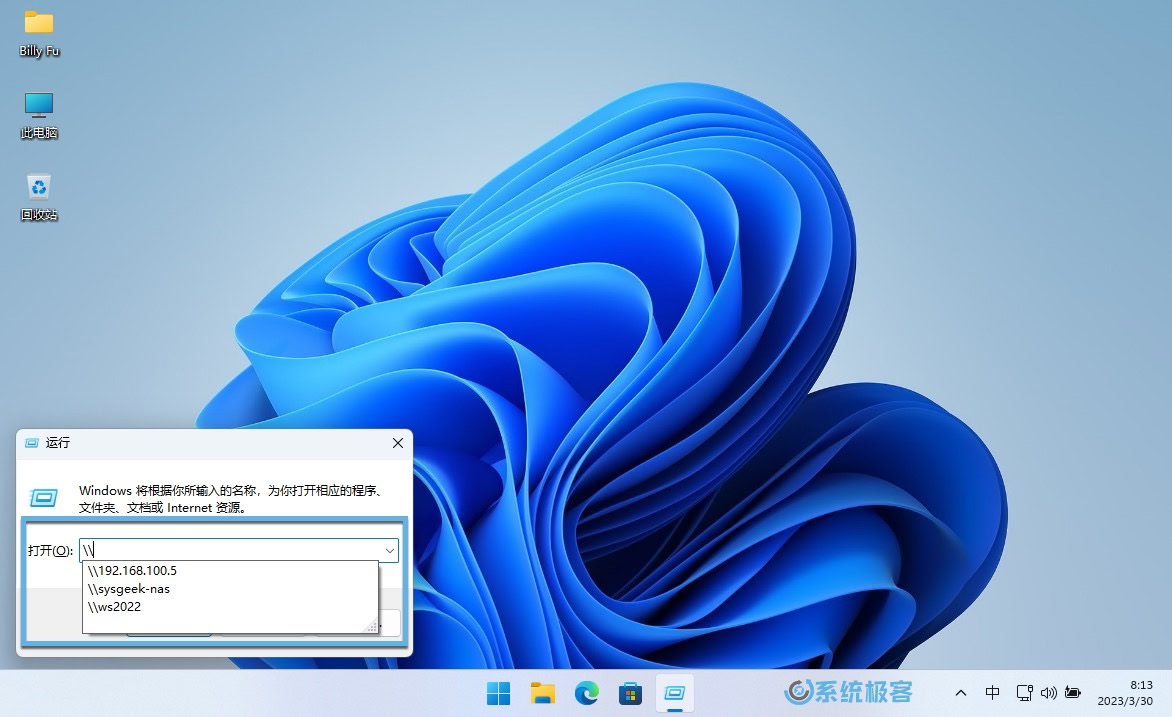
这个功能跟主流浏览器地址栏网址建议和补全功能类似,也可以使用鼠标或上/下箭头键浏览建议条目,高亮选中想要再次运行的命令按「回车」即可快速重复执行。
某些情况下,「自动建议」功能可能被 Windows 管理员或您的组织(域管理员)关闭。
如果您觉得 Windows「运行」历史记录的内容太多,可以手动清除它,之后便会重新开始记录;如果需要,还可以完全禁用「运行」命令框自动建议功能。
删除 Windows「运行」历史记录
使用文件夹选项清除「运行」历史记录
要完全清除「运行」历史记录,可以使用以下步骤来完成:
1使用Window + R快捷键打开「运行」命令框——执行control.exe folders打开「文件夹选项」
2在「常规」选项卡的「隐私」区域中点击「清除」按钮:
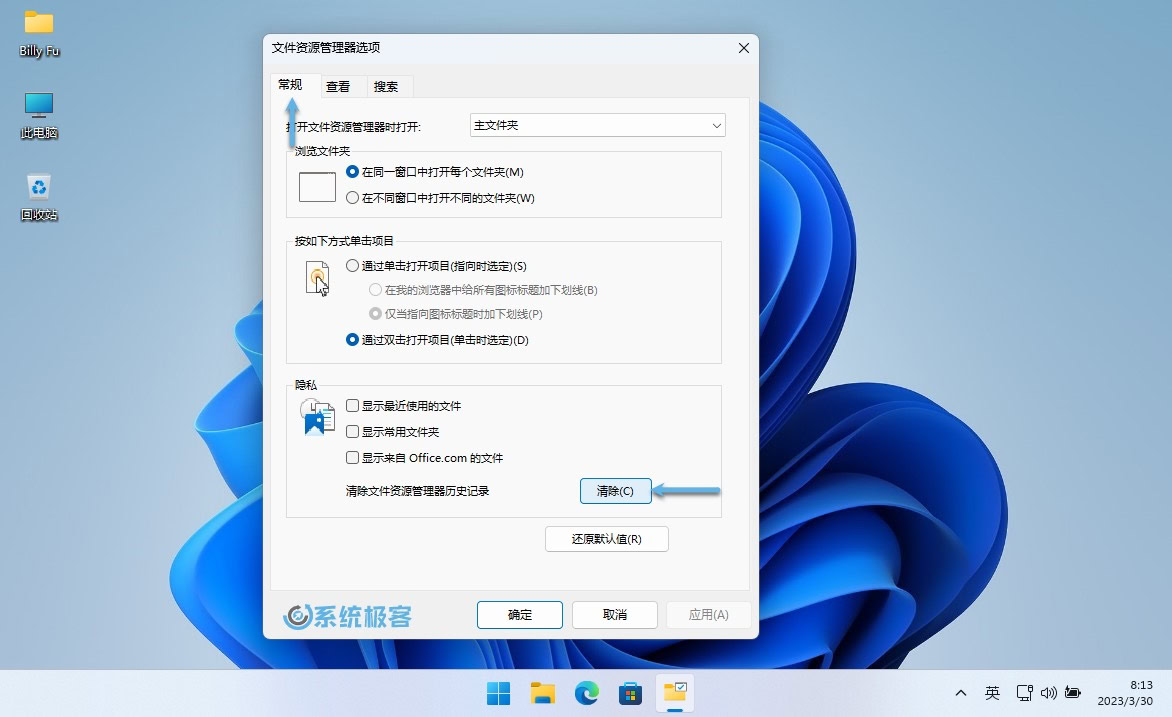
此操作在清除文件资源管理器历史记录的同时,也会完全清除掉「运行」历史记录条目。
使用注册表删除「运行」历史记录
要删除当前「运行」历史记录,并重新开始记录,可以使用以下步骤来完成:
1使用Window + R快捷键打开「运行」命令框——执行regedit打开「注册表编辑器」
2导航到:
计算机\HKEY_CURRENT_USER\Software\Microsoft\Windows\CurrentVersion\Explorer\RunMRU在右侧窗格中,会以字符串值形式,显示所有记录。
3右键单击RunMRU键——在弹出菜单中选择「删除」,就可以清除所有记录。
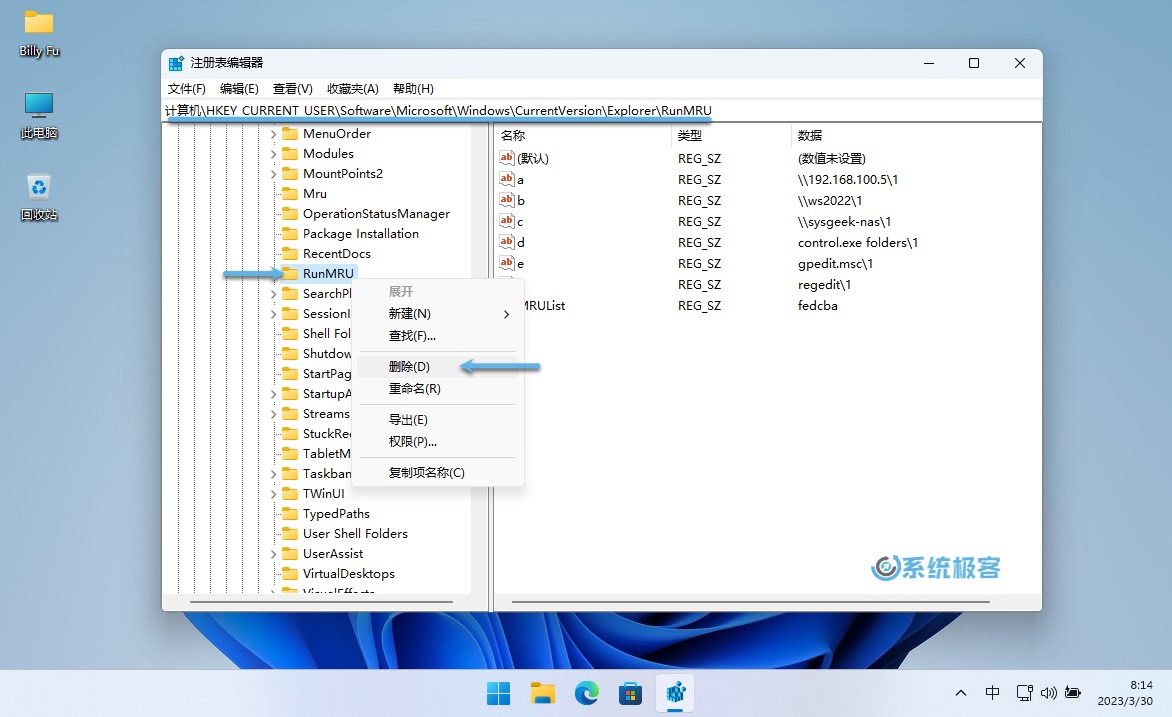
4(可选)如果只想清除部分记录,可以在右侧空格中按自己的需求选择性删除:
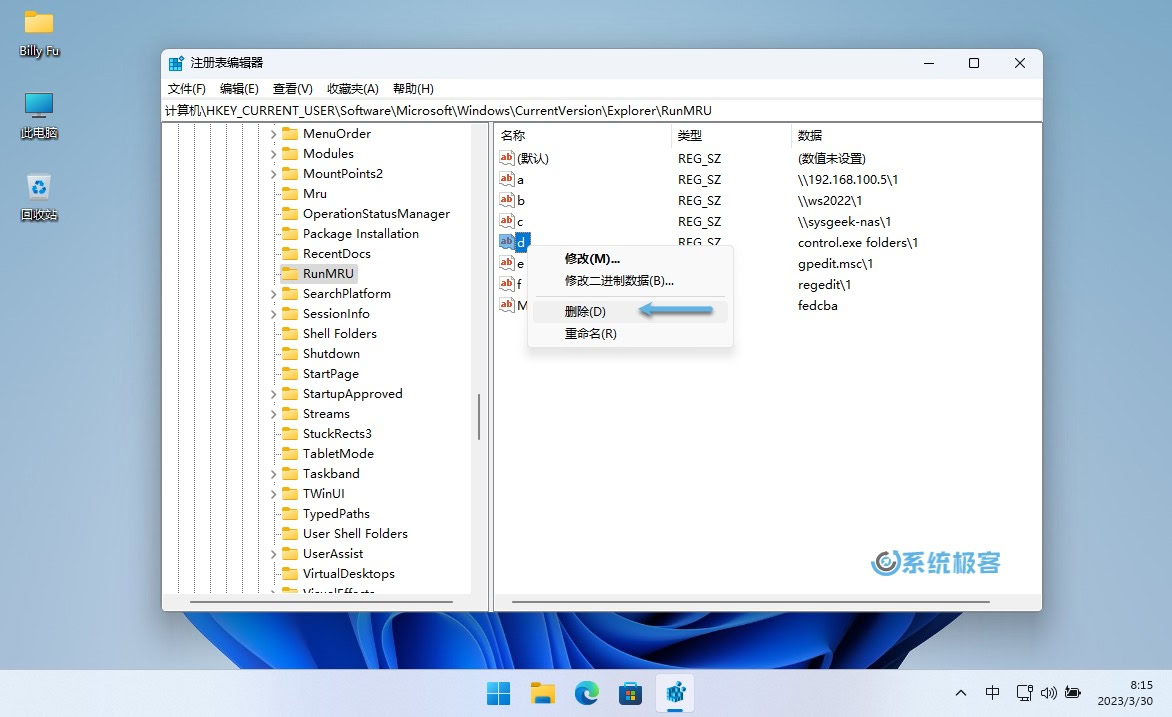
删除完成后,当您再次打开「运行」命令框时,就可以看到「自动建议」文本字段已被清空。
以上两种方法同时适用于 Windows 7 到 Windows 11 操作系统。
禁用 Windows「运行」历史记录
如果您想启用或禁用 Windows「运行」历史记录功能,可以通过以下两种方式来实现:
使用「设置」禁用「运行」历史记录
1使用Windows + I快捷键打开「设置」——在左侧选择「隐私和安全性」——点击右侧的「常规」选项
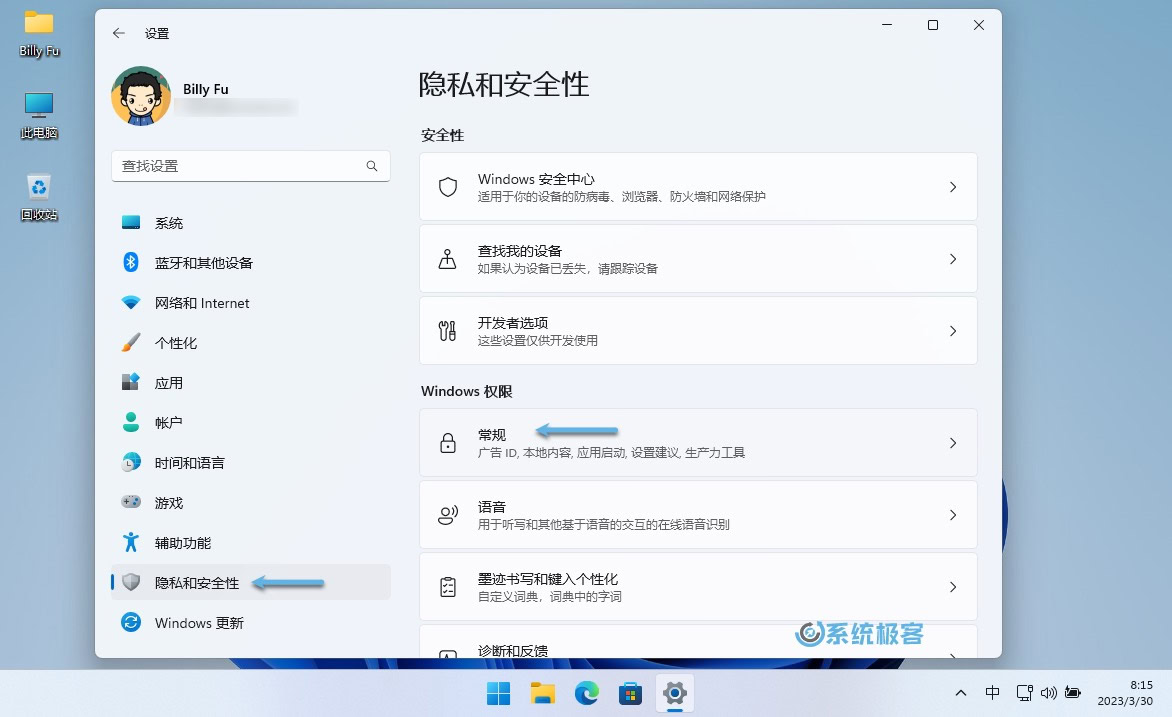
2关闭「允许 Windows 跟踪应用启动…」开关,即可禁用自动建议功能。
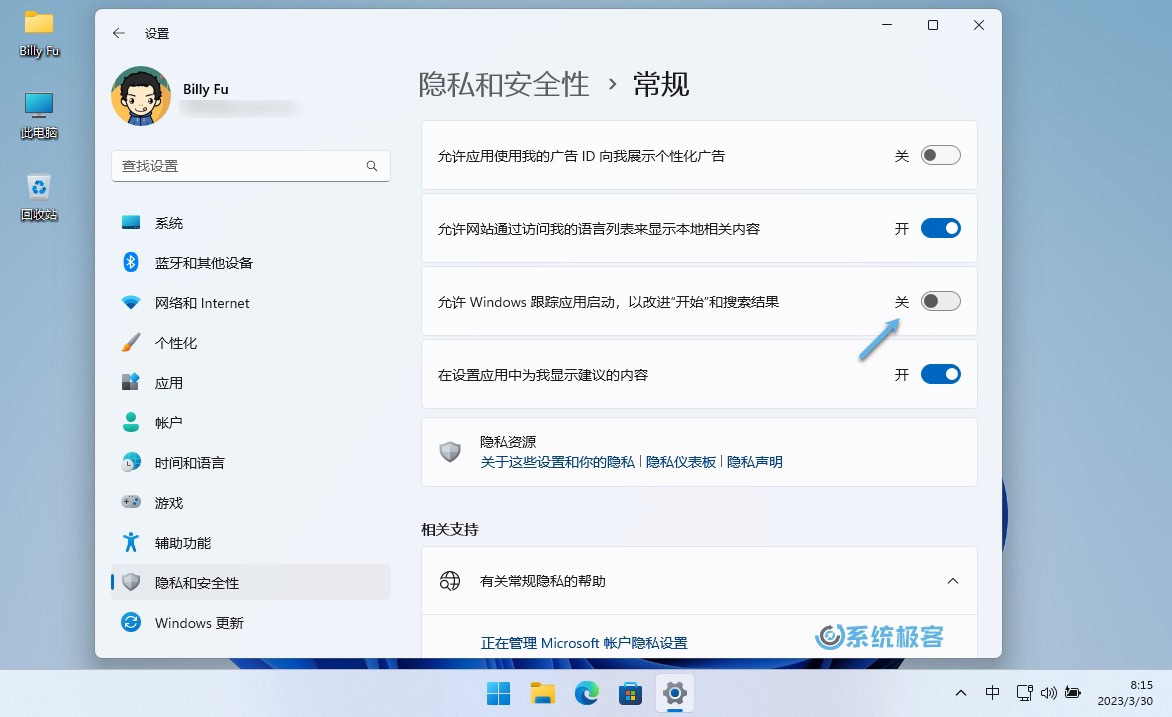
此方法仅适用于 Windows 8 至 Windows 11 操作系统。
使用注册表禁用「运行」历史记录
1使用Window + R快捷键打开「运行」命令框——执行regedit打开「注册表编辑器」
2导航到:
计算机\HKEY_CURRENT_USER\Software\Microsoft\Windows\CurrentVersion\Explorer\Advanced3在右侧窗格中找到并双击Start_TrackProgs,将其十六进制值设置为0表示禁用,设置为1表示启用记录。
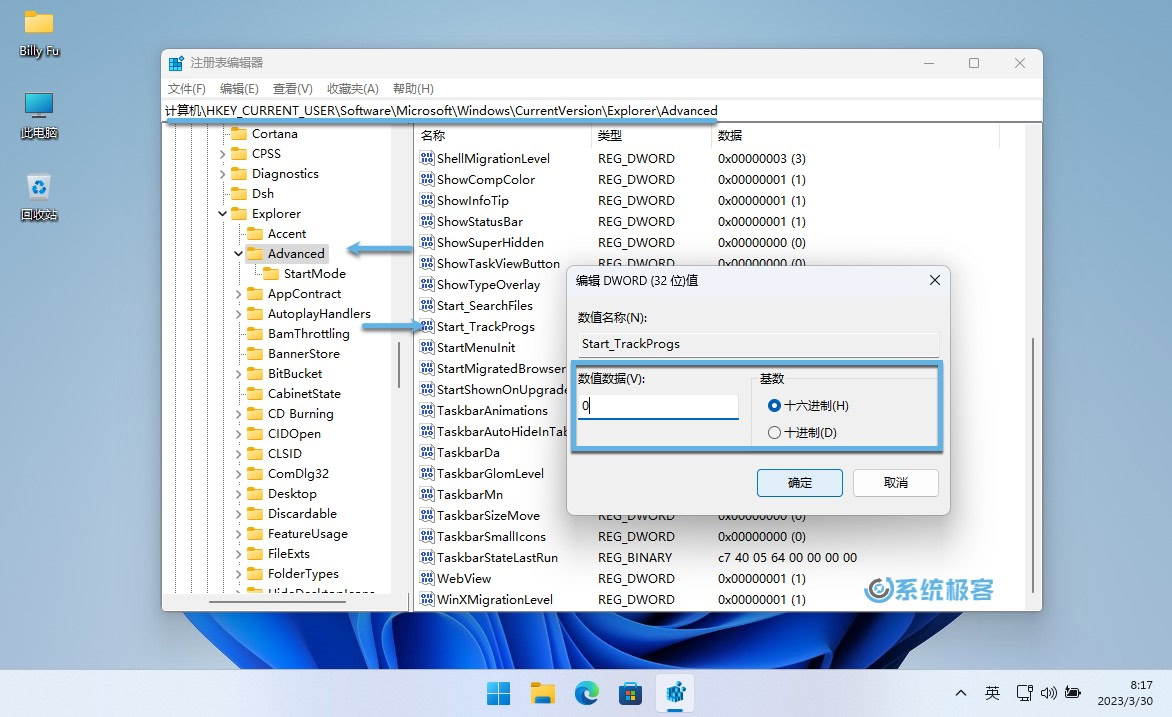
此方法适用于 Windows 7 至 Windows 11 操作系统。
Recommend
About Joyk
Aggregate valuable and interesting links.
Joyk means Joy of geeK